O que são os Grupos e para que servem?
Numa disciplina é possível organizar os alunos em grupos e configurar também as respetivas atividades para que seja possível distinguir os diferentes grupos e tratá-los separadamente.
Em que situações se justifica a utilização de grupos?
- Quando um professor tem uma disciplina para várias turmas e pretende filtrar as atividades e a pauta, de modo a visualizar apenas uma turma de cada vez.
- Quando um professor partilha a mesma disciplina com vários colegas e pretende filtrar as atividades e a pauta de modo a não visualizar os alunos dos outros professores.
- Quando o professor solicita aos alunos uma atividade de grupo, nomeadamente um trabalho cuja submissão é comum a todos os elementos do grupo, ou um fórum de discussão que permite aos elementos de cada grupo comunicarem entre si sem a ingerência de elementos de outros grupos.
- Quando um professor pretende atribuir uma atividade, um recurso ou uma seção da disciplina a apenas uma turma, ou conjunto de alunos, e não pretende que os outros tenham conhecimento disto.
O modo como as atividades tratam os grupos pode ser configurado em cada atividade, o que possibilita ao professor, organizar as suas atividades por grupos e filtrar as contribuições dos alunos de cada grupo.
Caso não pretenda uma configuração diferenciada para cada atividade, também é possível aplicar e forçar a separação em grupos ao nível da disciplina. Esta situação pode ser útil quando leciona a mesma disciplina com duas turmas diferentes e pretende separá-las em dois grupos, de modo a que estas possam frequentar as mesmas atividades, mas sem terem conhecimento de que existem outros alunos a participar na disciplina.
Criar Grupos e atribuir alunos
Quando pretende trabalhar com grupos numa disciplina, a primeira coisa a fazer é criar os grupos e atribuir os alunos.
A configuração dos grupos envolve duas tarefas distintas, a criação dos grupos e a atribuição de alunos a esses mesmos grupos.
Para criar Grupos na disciplina:
- Clique em Administração > Administração da disciplina > Utilizadores > Grupos;
- Clique no botão Criar grupo;
- Introduza o Nome do Grupo;
- Configure as restantes opções do Grupo;
- Clique no botão Gravar alterações;
- Repita os passos 2 a 5 até ter criado todos os grupos que pretende.
Existem várias opções de configuração disponíveis sempre que cria um Grupo:
- Descrição do Grupo: se desejar, poderá adicionar um texto de descrição do grupo. Este texto é meramente informativo e surge na lista de participantes da disciplina;
- Senha de inscrição: esta configuração avançada permite definir uma senha de inscrição alternativa para a disciplina, que possibilita a auto-inscrição do aluno na disciplina e a sua inscrição automática num grupo, quando usa o método de inscrição Autoinscrição;
- Ocultar fotografia: caso selecione Sim, e se existir uma imagem associada ao grupo, esta não será exibida;
- Nova imagem: permite carregar uma imagem e associá-la ao grupo. Esta imagem é exibida na lista de participantes da disciplina quando seleciona o respetivo grupo.
Para atribuir alunos aos Grupos:
- Clique em Administração > Administração da disciplina > Utilizadores > Grupos;
- Clique sobre um Grupo na caixa Grupos ao qual pretende adicionar utilizadores;
- Clique em Adicionar/remover utilizadores;
- Selecione os utilizadores que pretende adicionar ao grupo na caixa Potenciais Membros e clique no botão Adicionar;
- Clique no botão Voltar a Grupos;
- Repita os passos 1 a 5 até ter adicionado os utilizadores aos vários grupos.
Ativar a separação por Grupos
Pode ativar a separação por grupos em 2 níveis diferentes:
- Nível da disciplina: O modo de grupo da disciplina é definido em Administração > Administração da disciplina > Editar configurações > Grupos. Se definir um modo de grupo ao nível da disciplina, este será o modo predefinido para todas as atividades que criar nesta e a lista de participantes da disciplina será organizada em grupos. Dispõe ainda da opção "Forçar modo de grupo" que se não estiver ativa, o professor poderá definir o modo de grupo individualmente em cada atividade. Caso contrário, todas as atividades da disciplina terão o modo de grupo da disciplina e não será possível alterar em cada atividade.
- Nível das atividades: Quando não ativou a opção "Forçar modo de grupo" referida anteriomente, é possivel definir o modo de grupo específico de cada atividade editando as respetivas configurações.

Modos de Grupo
Existem três modos de grupo:
- Não há grupos: Não há qualquer separação por grupos. Existe apenas uma única lista de participantes;
- Grupos separados: Os participantes de um grupo apenas conseguem visualizar e interagir com os elementos do seu grupo;
- Grupos visíveis: Os participantes de um grupo apenas podem interagir com os elementos do próprio grupo, mas podem visualizar os outros grupos. Nas atividades existe uma caixa de seleção que permite selecionar os outros grupos e visualizar a sua atividade, contudo, a atividade dos outros grupos apenas pode ser visualizada, sem que exista possibilidade de interação.